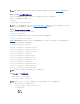Users Guide
たとえば、プロセッサの重大なイベントが検出されたときに、PEF がシステムを再起動して IPMI 警告を送信できるようにするには、次のコマンドを入力します。
racadm config -g cfgIpmiPef -o cfgIpmiPefAction -i92
PET の設定
1. 次のコマンドを使用してグローバル警告を有効にします。
racadm config -g cfgIpmiLan -o cfgIpmiLanAlertEnable 1
2. 次のコマンドを使用して PET を有効にします。
racadm config -g cfgIpmiPet -o cfgIpmiPetAlertEnable -i <索引> <0|1>
<索引> は PET の送信先索引で、0 は PET を無効に、1 は PET を有効にします。
たとえば、PET を索引 4 で有効にするには、次のコマンドを入力します。
racadm config -g cfgIpmiPet -o cfgIpmiPetAlertEnable -i 4 1
3. 次のコマンドを使用して PET ポリシーを設定します。
racadm config -g cfgIpmiPet -o cfgIpmiPetAlertDestIPAddr -i <索引> <IP アドレス>
<索引> は PET の送信先索引で、<IP アドレス> は、プラットフォームイベント警告を受け取るシステムの宛先 IP アドレスです。
4. コミュニティ名の文字列を設定します。
コマンドプロンプトで、次のコマンドを入力します。
racadm config -g cfgIpmiLan -o cfgIpmiPetCommunityName <名前>
<名前> は PET コミュニティ名です。
電子メールアラートの設定
1. 次のコマンドを入力してグローバル警告を有効にします。
racadm config -g cfgIpmiLan -o cfgIpmiLanAlertEnable 1
2. 次のコマンドを入力して電子メール警告を有効にします。
racadm config -g cfgEmailAlert -o cfgEmailAlertEnable -i <索引> <0|1>
<索引> は電子メール送信先索引で、0 は電子メール警告を無効に、1 は電子メール警告を有効にします。電子メールの送信先インデックスは 1 ~ 4 の値が可能です。
たとえば、PET を索引 4 で有効にするには、次のコマンドを入力します。
racadm config -g cfgEmailAlert -o cfgEmailAlertEnable -i 4 1
3. 次のコマンドを使用して電子メールのオプションを設定します。
racadm config -g cfgEmailAlert -o cfgEmailAlertAddress -i 1 <電子メールアドレス>
1 は電子メール送信先の索引で、<電子メールアドレス> は、プラットフォームイベント警告を受け取る送信先電子メールアドレスです。
4. SMTP 電子メールサーバーを設定するには、次のコマンドを入力します。
racadm config -g cfgRemoteHosts -o cfgRhostsSmtpServerIpAddr <SMTP 電子メールサーバーの IP アドレス>
5. カスタムメッセージを設定するには、次のコマンドを入力します。
racadm config -g cfgEmailAlert -o cfgEmailAlertCustomMsg -i <索引> <カスタムメッセージ>
<索引> は電子メール送信先索引で、<カスタムメッセージ> はカスタムメッセージです。
6. 必要に応じて、次のコマンドを使用して設定した電子メール警告をテストします。
racadm testemail -i <索引>